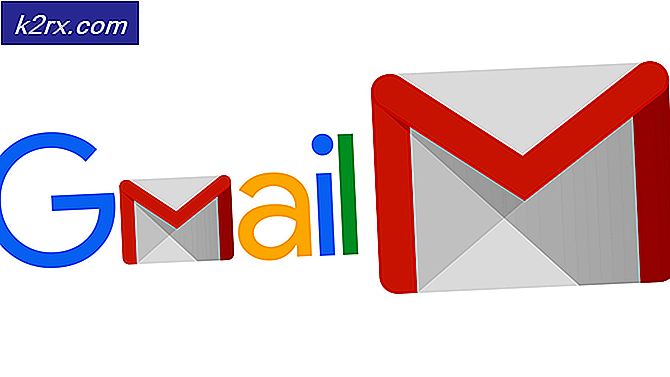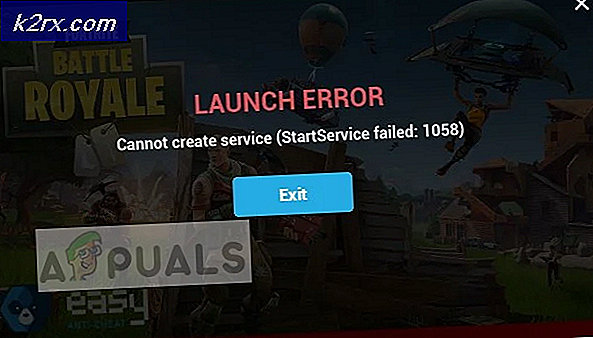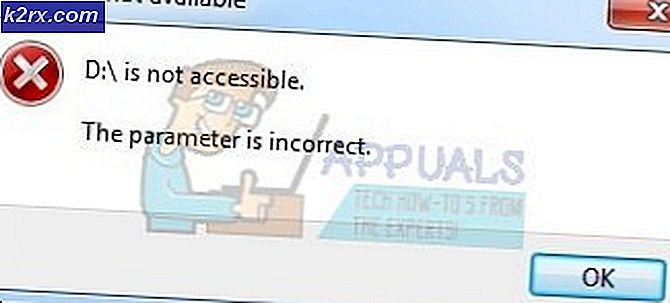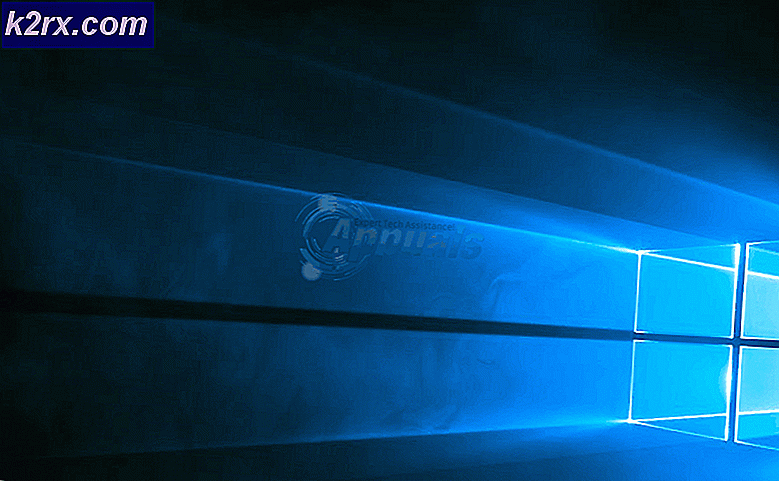Fix: Windows 10-tastaturet fryser på grund af tredjepartsprogrammer
Tastaturet er en af de vigtigste komponenter i en computer, som giver os mulighed for at indlæse data, betjene forskellige dele af computeren, og vigtigst af alt, hjælper os med at surfe på internettet.
Da internettet er et meget åbent sted, hvorfra vi kan downloade programmer og applikationer, er der ingen at vide, hvor sikkert programmet kan være. Der er visse situationer, hvor ved download af et tredjepartsprogram, har brugere af Windows klaget over, at deres tastaturer ikke længere fungerer. Dette problem kan skyldes indbyggede fejl i programmet, der kan have ændret tastaturindstillingerne i Windows, eller det kan også være, at tastaturdriveren er beskadiget og muligvis skal geninstalleres.
Heldigvis er dette ikke et meget usædvanligt problem, og det er nemt at rette. Og hvis du følger trinene fremvist i denne artikel, vil dit tastatur være i gang i en jiffy.
PRO TIP: Hvis problemet er med din computer eller en bærbar computer / notesbog, skal du prøve at bruge Reimage Plus-softwaren, som kan scanne lagrene og udskifte korrupte og manglende filer. Dette virker i de fleste tilfælde, hvor problemet er opstået på grund af systemkorruption. Du kan downloade Reimage Plus ved at klikke herMetode 1: Juster tastaturindstillingerne
- Klik på SEARCH knappen nederst på programbjælken og skriv Kontrolpanel. Vælg indstillingen.
- Du bliver sendt til en ny side, hvor alle funktioner i Kontrolpanel vil blive angivet. Vælg let adgang.
- Vælg Indstil, hvordan tastaturet fungerer, under Muligheden for adgangscenter.
- Når du ruller ned, skal du sørge for, at deaktivere filternøgler er klare. Når du er færdig, klik på
Metode 2: Geninstaller drivere på tastaturet
- Højreklik på Start- knappen og vælg Enhedshåndtering
- Udvid tastaturet og højreklik på Standard PS / 2 Keyboard og vælg Uninstall .
- Når du bliver bedt om at bekræfte afinstallationsprocessen, skal du vælge
- Genstart din computer, når tastaturdriveren er blevet afinstalleret.
Når din computer er genstartet, hjælper Windows dig med at geninstallere tastaturdriveren.
PRO TIP: Hvis problemet er med din computer eller en bærbar computer / notesbog, skal du prøve at bruge Reimage Plus-softwaren, som kan scanne lagrene og udskifte korrupte og manglende filer. Dette virker i de fleste tilfælde, hvor problemet er opstået på grund af systemkorruption. Du kan downloade Reimage Plus ved at klikke her